Power query: als de tekst bevat
In Power Query kunt u de functie Text.Contains gebruiken, waarmee u kunt testen of een subtekenreeks zich binnen de tekenreeks bevindt of niet. Met deze functie kunnen we ook de IF-instructie gebruiken om een subtekenreeks te testen.
In het onderstaande voorbeeld hebben we een lijst met zelfstandige naamwoorden met het mannelijke en vrouwelijke achtervoegsel. En we moeten controleren welke zelfstandige naamwoorden het vrouwelijke achtervoegsel hebben.
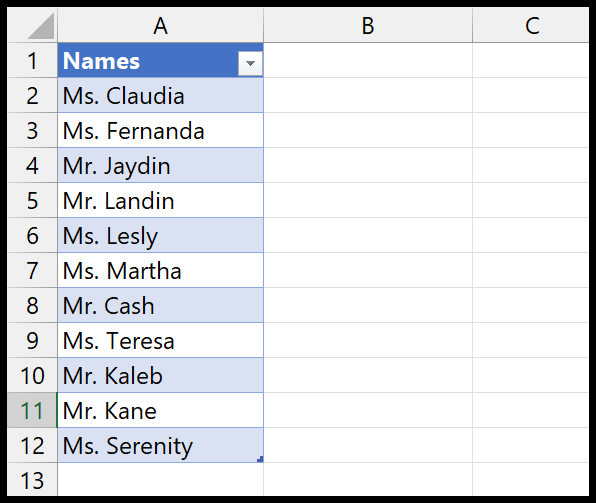
TEXT.CONTAINS gebruiken in Power Query
- Ga naar het tabblad Gegevens > Gegevens ophalen > Uit andere bronnen > Uit tabel/bereik.
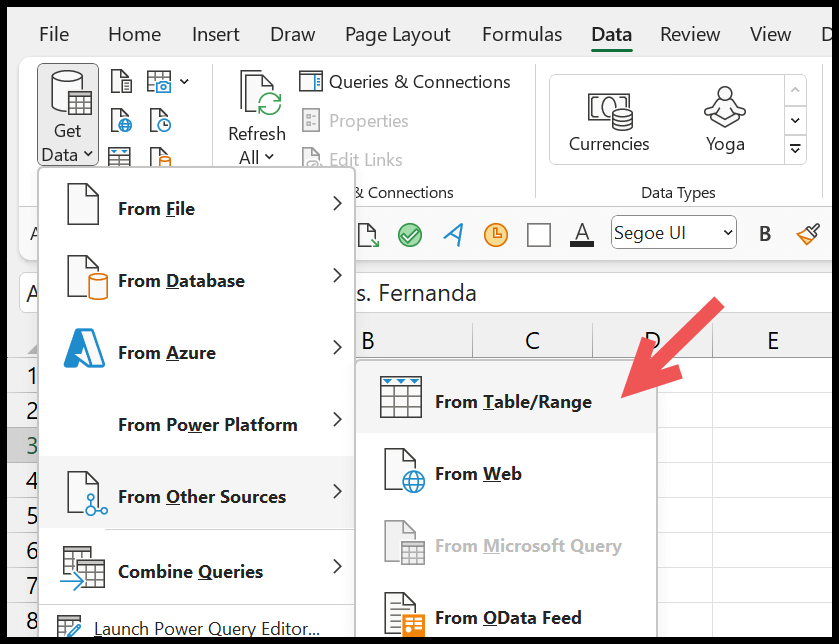
- Ga nu naar Kolom toevoegen > Aangepaste kolom in de krachtige Query-editor.
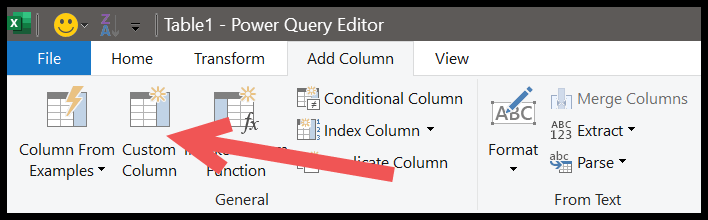
- Van daaruit typt u in het dialoogvenster voor de aangepaste formule (=Text.Contains([Names], »Ms.”)).
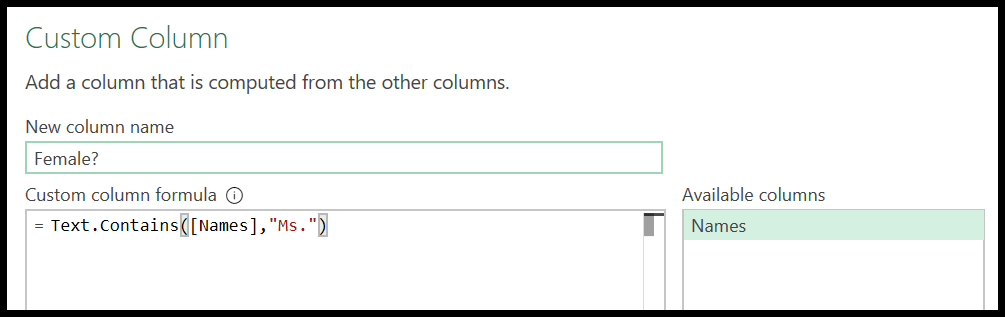
- Klik aan het einde op OK om de kolommen toe te voegen.
Wanneer u op OK klikt, wordt er een nieuwe kolom ingevoerd met TRUE en FALSE. WAAR als tekst ‘Mevrouw’ bevat. en ONWAAR voor de rest.
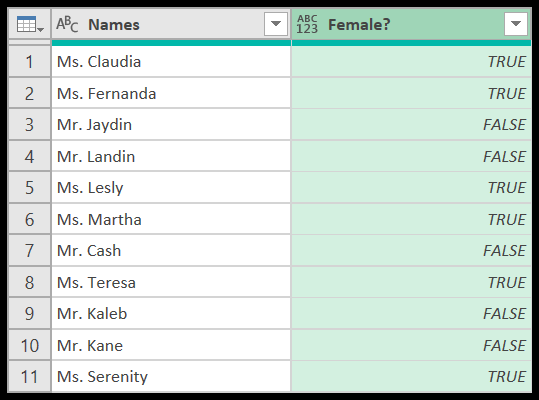
Hoe werkt deze functie?
In de functie moet je twee argumenten definiëren. In het eerste argument (Tekst): de kolom met de hoofdtekst waarvan u de voorwaarde wilt controleren.
En in het tweede argument (substring) moet je de substring specificeren die je wilt controleren in de hoofdstring van het eerste argument.
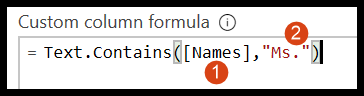
Gebruik IF om de tekstinhoud te controleren
U kunt ook de IF-instructie gebruiken om te controleren of bepaalde tekst andere tekst bevat. Door ALS te gebruiken, kunt u betekenisvolle resultaten gebruiken in plaats van WAAR en ONWAAR. In de geavanceerde query-editor moet u dus naar de kolom Toevoegen gaan en op de voorwaardelijke kolom klikken.
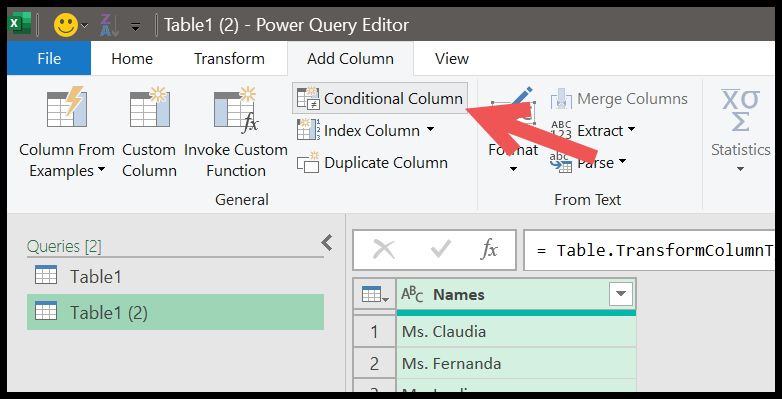
Wanneer u op de voorwaardelijke kolom klikt, verschijnt er een dialoogvenster waarin u een IF-instructie kunt maken.
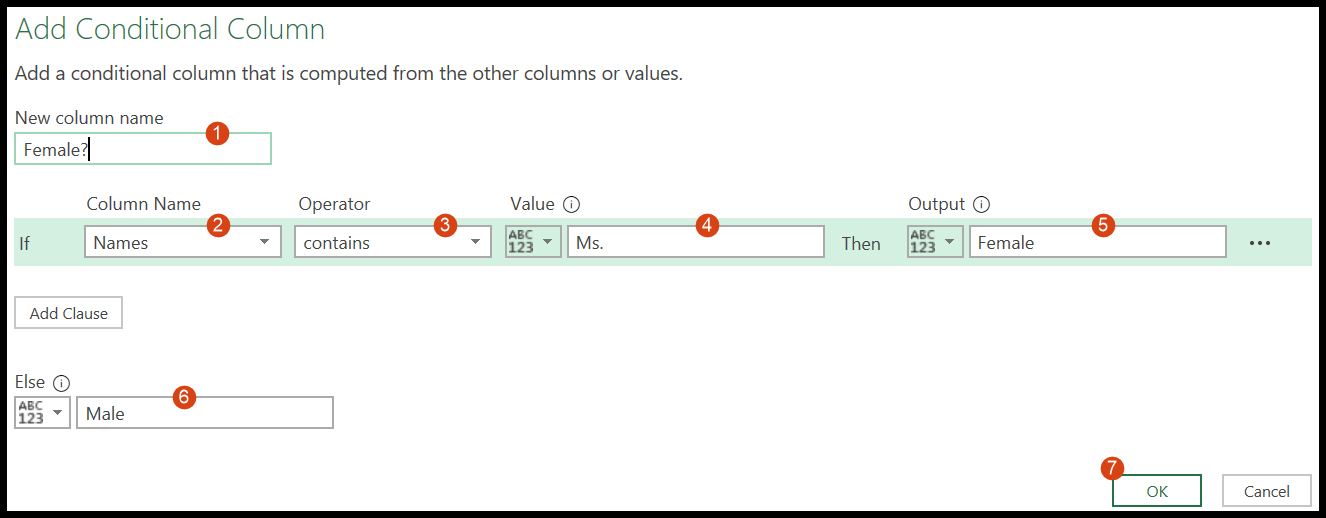
Hier moet u:
- Voer de kolomnaam in.
- Selecteer de kolomnaam om de voorwaarde te controleren.
- Selecteer de operator “bevat”.
- Waarde om te controleren: “Mevrouw.”.
- Uitvoer die moet worden verkregen als de voorwaarde WAAR is: ‘Vrouw’.
- En de uitvoer om de voorwaarde te verkrijgen is FALSE, “Male”.
- Klik aan het einde op OK om de kolom te openen.
Op het moment dat u op OK klikt, krijgt u een nieuwe kolom met ‘Vrouw’, terwijl Tekst ‘Mevrouw’ bevat. is waar, en anders voor “Man”.
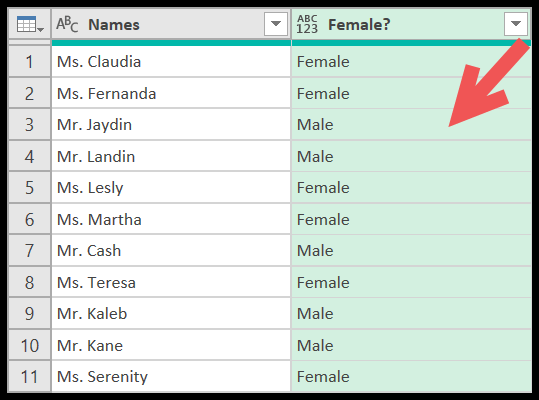
Haal het Excel-bestand op
Gerelateerde tutorials
- Voeg meerdere Excel-BESTANDEN samen in ÉÉN NOTITIEBOEK
- Voer VERT.ZOEKEN uit in Power Query in Excel
- Verwijder gegevensdraaipunten in Excel met Power Query
- Power Query: waarden aaneenschakelen (tekst en cijfers)
- Power Query: Datumverschil